win10系统怎么在桌面添加此电脑图标并打开系统窗口
现在大部分电脑都是win10系统,有些新用户不知道怎么在桌面添加此电脑图标并打开系统窗口,接下来小编就给大家介绍一下具体的操作步骤。
具体如下:
1. 首先第一步根据下图箭头所指,鼠标右键单击【此电脑-快捷方式】图标。
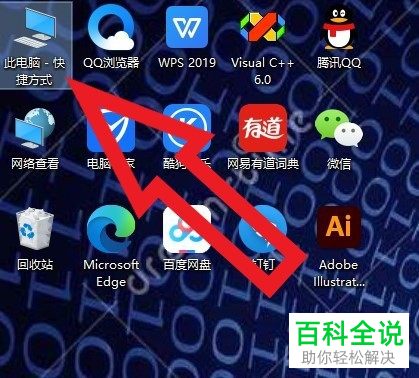
2. 第二步在弹出的菜单栏中,根据下图箭头所指,点击【删除】选项。

3. 第三步根据下图箭头所指,点击左下角【开始】图标。

4. 第四步在弹出的菜单栏中,根据下图箭头所指,点击【设置】选项。
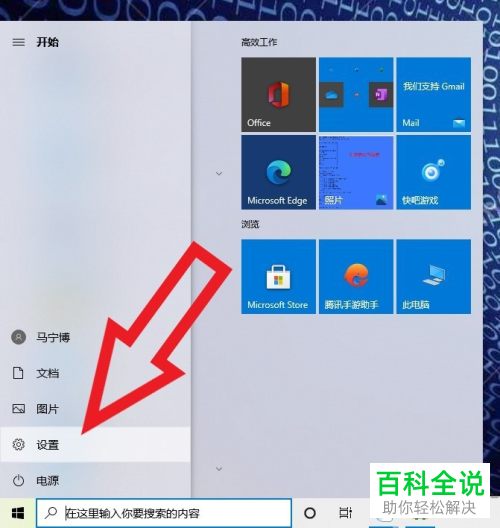
5. 第五步打开【设置】窗口后,根据下图箭头所指,点击【个性化】选项。

6. 第六步进入【个性化】页面后,根据下图箭头所指,点击左侧【主题】选项。

7. 第七步在右侧页面中,根据下图箭头所指,点击【桌面图标设置】选项。
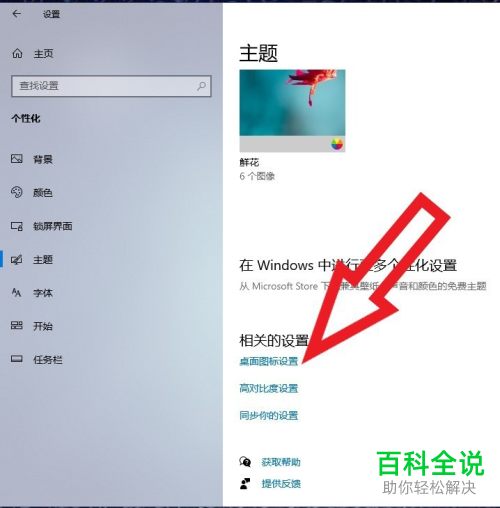
8. 第八步在弹出的窗口中,根据下图箭头所指,找到并勾选【计算机】。

9. 第九步勾选完成后,根据下图箭头所指,点击【确定】选项。

10. 第十步退回桌面,根据下图箭头所指,即可查看【此电脑】图标。
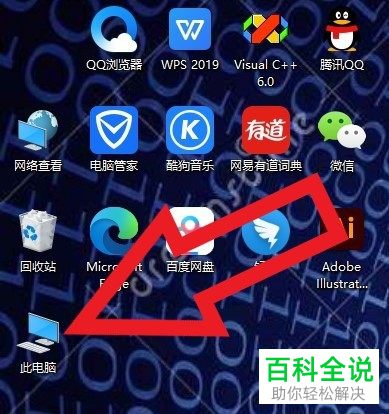
11. 最后鼠标右键单击【此电脑】图标,在弹出的菜单栏中点击【属性】选项,根据下图所示,成功打开【系统】窗口。
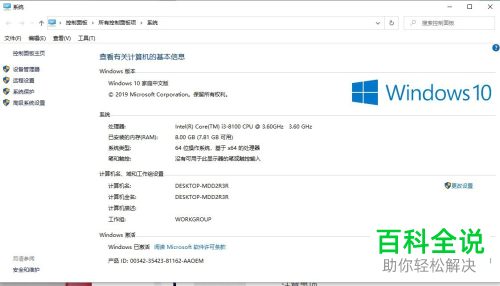
以上就是win10系统怎么在桌面添加此电脑图标并打开系统窗口的方法。
赞 (0)

